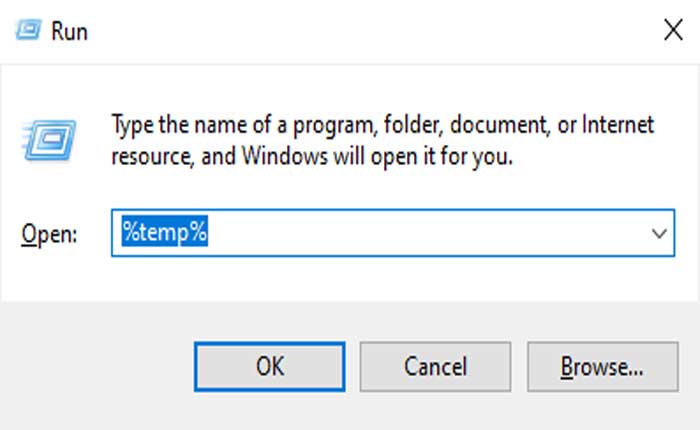「RPCS3 が起動時に応答しない」問題が発生していませんか? 答えが「YES」の場合、あなたは正しい場所にいます。
RPCS3 は、Sony PlayStation 3 用の無料のオープンソース エミュレータおよびデバッガです。PlayStation 3 のゲームとソフトウェアをパーソナル コンピュータ上でプレイおよびデバッグできるようにします。
残念ながら、一部のユーザーがこの問題に遭遇し、「RPCS3 が起動時に応答しない」問題を報告しています。
同じ問題に直面している場合でも、私たちがカバーしているので心配しないでください。
このガイドでは、RPCS3 が起動時に応答しない理由と、この問題を解決する方法について説明します。
RPCS3 が起動時に応答しないのはなぜですか?
「RPCS3 が起動時に応答しない」問題が発生する理由はいくつか考えられます。
最も一般的な理由には次のようなものがあります。
- 権限がありません。
- グラフィックドライバーのバージョンが古い。
- デバイスに保存されている一時ファイルが問題の原因となっています。
- 別のサードパーティ ソフトウェアがそのパフォーマンスと競合します。
「起動時に RPCS3 が応答しない」問題が発生した理由に関係なく。
以下に説明するトラブルシューティング方法を使用して修正できます。
それでは、これ以上苦労せずに始めましょう。
起動時にRPCS3が応答しない問題を修正する方法
「RPCS3 が起動時に応答しない」問題を解決するには、次の方法を適用します。
1. PCを再起動します
場合によっては、デバイスを再起動するだけで問題が解決し、複雑な手順に従う必要はありません。
デバイスに存在するバグや不具合が原因で、「起動時に RPCS3 が応答しない」問題が発生している可能性があります。
デバイスを再起動すると、これらのバグや不具合がすべて解決され、軽微な問題もすべて解決されます。
したがって、デバイスを再起動することで、この問題のトラブルシューティングを開始できます。
2.一時ファイルを削除する
不要なファイルはすべてデバイスの Temp フォルダーに保存されます。
これらのファイルを定期的にクリーンアップしないと、問題が発生し始めます。
コンピュータを再起動しても問題が解決しない場合は、Temp フォルダをクリアすることを検討してください。
これを行うには、 Windows + R キーを一緒に押して、「実行」プロンプトを開きます。
テキスト ボックスに次のように入力します。 %温度% そして Enter キーを押します。
これにより、 一時フォルダー。 ここですべてのファイルを選択して削除します。
完了したら、RPCS3 を開いて問題が解決したかどうかを確認してください。
3. バックグラウンドアプリを閉じる
バックグラウンドで実行されているアプリやソフトウェアが他のソフトウェアの機能と競合し、問題を引き起こす場合があります。
同じ理由で、「起動時に RPCS3 が応答しない」という問題が発生する可能性があります。
その場合は、バックグラウンドで実行されている不要なソフトウェアをすべて閉じて、問題が解決されたかどうかを確認してください。
タスク マネージャーからソフトウェアを完全に閉じる方法は次のとおりです。
- まず、開きます タスクマネージャー。
- に行きます プロセス タブ。
- 閉じたいソフトウェアを見つけて右クリックします。
- ドロップダウン メニューから選択します タスクの終了。
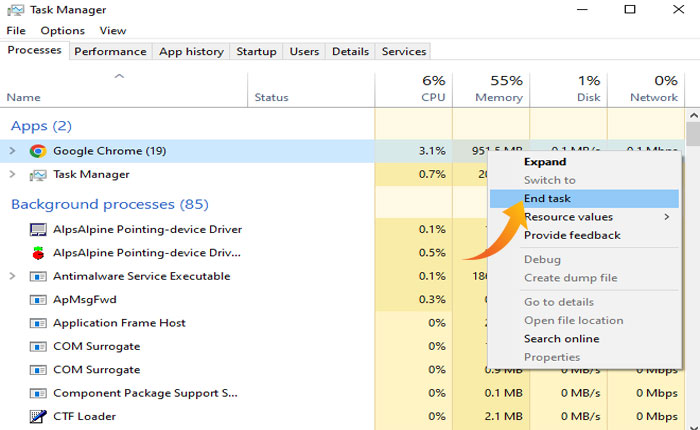
- それでおしまい。
4. 互換性設定を変更する
ソーシャルメディアでは、一部のユーザーが互換性設定を変更することでこの問題を解決できると述べています。
その方法は次のとおりです。
- を右クリックします。 RPCS3 アイコン そして選択します プロパティ。
- プロパティウィンドウの下で、 互換性 タブ。
- ここでドロップダウンメニューをクリックして選択します ウィンドウズ8。
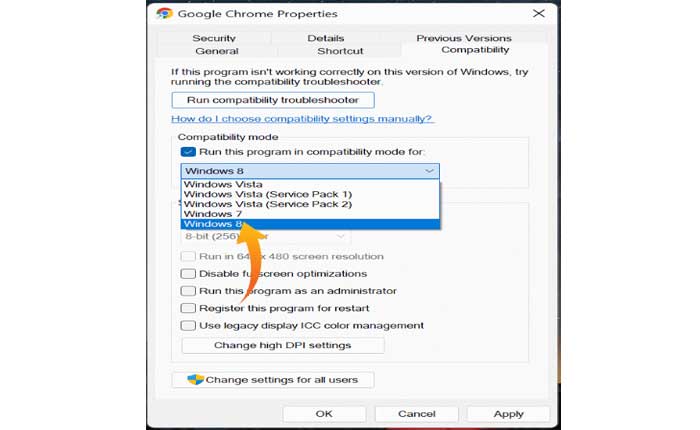
- クリック 適用する その後 わかりました 変更を保存します。
- それでおしまい。
5. RPCS3を管理者として実行します
特定のソフトウェアにシステム リソースを使用するために必要な権限がないため、ユーザーがソフトウェアを使用できず、ソフトウェアにロードできない場合があります。
この問題が発生し、必要な権限がないために RPCS3 エミュレータにロードできない可能性があります。
その場合は、管理者権限でエミュレータを実行するだけで問題を解決できます。
これを行うには、RPCS3 エミュレータ アイコンを右クリックし、 “管理者として実行” オプション。
以上です。このガイドが「起動時に RPCS3 が応答しない」問題の解決に役立つことを願っています。